May -Akda:
Clyde Lopez
Petsa Ng Paglikha:
25 Hulyo 2021
I -Update Ang Petsa:
1 Hulyo 2024
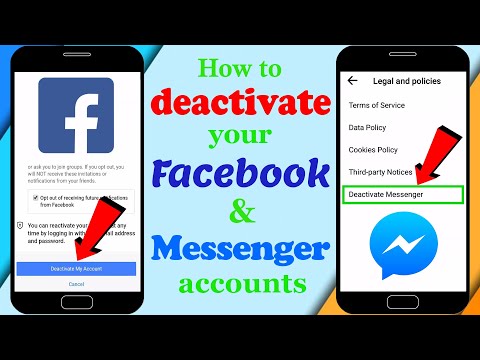
Nilalaman
- Mga hakbang
- Paraan 1 ng 4: iOS (iPhone, iPad, iPod Touch)
- Paraan 2 ng 4: Android
- Paraan 3 ng 4: Windows Mobile
- Paraan 4 ng 4: Magagamit ang isang Messenger Site mula sa isang Computer
- Karagdagang mga artikulo
Ang Facebook Messenger ay isang application na nagbibigay-daan sa iyo upang makipag-chat at magpadala ng mga mensahe sa iyong mga kaibigan sa Facebook nang hindi kinakailangang buksan ang application ng Facebook. Sa ilang mga bansa, maaari kang lumikha ng isang Messenger account nang walang isang Facebook account. Sinusuportahan ng Facebook Messenger app ang mga operating system ng iOS, Android at Windows Mobile. Magagamit din ang Messenger sa computer sa opisyal na website ng application na ito. Bilang karagdagan sa pakikipag-usap sa mga kaibigan, papayagan ka ng Messenger na gumawa ng mga libreng tawag sa video at video, magpadala at tumanggap ng pera, at makipag-chat sa mga bot.
Mga hakbang
Paraan 1 ng 4: iOS (iPhone, iPad, iPod Touch)
 1 Sa iyong iOS device, buksan ang App Store. Maaaring ma-download ang Messenger app nang libre mula sa App Store.
1 Sa iyong iOS device, buksan ang App Store. Maaaring ma-download ang Messenger app nang libre mula sa App Store. - Maaaring mai-access ang pahina ng Messanger App Store mula sa Facebook app - sa app na iyon, buksan ang seksyon ng Mga Mensahe at i-click ang I-install.
 2 I-click ang tab na Paghahanap (sa ilalim ng screen). Ipapakita ang search bar.
2 I-click ang tab na Paghahanap (sa ilalim ng screen). Ipapakita ang search bar.  3 Ipasok ang "Messenger" (walang mga quote). Ipapakita ang isang listahan ng mga tumutugma na application.
3 Ipasok ang "Messenger" (walang mga quote). Ipapakita ang isang listahan ng mga tumutugma na application.  4 Sa listahan sa tabi ng Messenger app, i-click ang I-download. Mangyaring tiyakin na ang app na ito ay binuo ng Facebook, Inc.
4 Sa listahan sa tabi ng Messenger app, i-click ang I-download. Mangyaring tiyakin na ang app na ito ay binuo ng Facebook, Inc.  5 Upang mai-install ang application, i-click ang I-install. Ang application ay mai-download at mai-install.
5 Upang mai-install ang application, i-click ang I-install. Ang application ay mai-download at mai-install. - Bago i-install ang Messenger app, maaaring kailanganin mong ipasok ang iyong AppleID (depende sa mga setting ng iyong aparato).
- Maaaring kailanganin kang konektado sa isang wireless network upang mai-download ang app mula sa App Store.
 6 Simulan ang Facebook Messenger. Ang icon para sa application na ito ay matatagpuan sa isa sa mga home screen; o pagkatapos i-install ang application, mag-click sa pindutang "Buksan", na ipapakita sa pahina ng application na ito sa App Store.
6 Simulan ang Facebook Messenger. Ang icon para sa application na ito ay matatagpuan sa isa sa mga home screen; o pagkatapos i-install ang application, mag-click sa pindutang "Buksan", na ipapakita sa pahina ng application na ito sa App Store.  7 Mag-log in sa Facebook Messenger. Kapag sinimulan mo ang Messenger, sasabihan ka na mag-sign in. Kung mayroon kang naka-install na Facebook app sa iyong aparato, mag-sign in sa Messenger gamit ang iyong mga kredensyal sa Facebook app.
7 Mag-log in sa Facebook Messenger. Kapag sinimulan mo ang Messenger, sasabihan ka na mag-sign in. Kung mayroon kang naka-install na Facebook app sa iyong aparato, mag-sign in sa Messenger gamit ang iyong mga kredensyal sa Facebook app. - Kung nais mong mag-sign in gamit ang ibang Facebook account, i-click ang "Baguhin ang Account" at pagkatapos ay gamitin ang naaangkop na mga kredensyal.
 8 Mag-log in sa Facebook Messenger nang hindi ginagamit ang iyong Facebook account (posible lamang ito sa ilang mga bansa). Hindi mo kailangan ng isang Facebook account upang magamit ang Messenger kung nasa US, Canada, Peru, o Venezuela ka. Sa kasong ito, hindi kinakailangan ang isang Facebook account - maaari kang makipag-chat sa mga tao sa iyong listahan ng contact na gumagamit ng Facebook Messenger.
8 Mag-log in sa Facebook Messenger nang hindi ginagamit ang iyong Facebook account (posible lamang ito sa ilang mga bansa). Hindi mo kailangan ng isang Facebook account upang magamit ang Messenger kung nasa US, Canada, Peru, o Venezuela ka. Sa kasong ito, hindi kinakailangan ang isang Facebook account - maaari kang makipag-chat sa mga tao sa iyong listahan ng contact na gumagamit ng Facebook Messenger. - Sa screen ng pag-login sa Messenger, i-tap ang Walang isang Facebook account?
- Ipasok ang numero ng iyong telepono.
- Ipasok ang natanggap na code sa pamamagitan ng SMS.
- Ipasok ang pangalang gagamitin mo sa Messenger at pagkatapos ay i-upload ang iyong larawan.
 9 Magpasya kung nais mong makatanggap ng mga abiso. Hihikayat ka ng Messenger na i-on ang mga notification. Hindi ka makakatanggap ng mga notification maliban kung mag-click ka sa OK.
9 Magpasya kung nais mong makatanggap ng mga abiso. Hihikayat ka ng Messenger na i-on ang mga notification. Hindi ka makakatanggap ng mga notification maliban kung mag-click ka sa OK. - Aabisuhan ka ng abiso ng isang bagong mensahe o tawag, na nangangahulugang gumagana ang Messenger tulad ng isang application ng text messaging.
- Sa pamamagitan ng pag-o-off ng mga notification, hindi mo malalaman kung may mag-udyok sa iyo na magsimula ng isang boses o video chat (maliban kung, syempre, ang application ng Messenger ay hindi aktibo sa sandaling iyon).Inirerekumenda na i-on ang mga abiso kung gagawa ka ng mga tawag sa boses at video sa pamamagitan ng Messenger (kung hindi man ay mamimiss mo ang maraming mga tawag).
 10 Ipasok ang numero ng iyong telepono. Upang gawing madali para sa mga kaibigan na mahanap ka, kailangan ng Messenger ang iyong numero ng telepono. Kung ang iyong numero ay naiugnay na sa iyong Facebook account, ipapakita ito sa kaukulang linya. Tandaan na ang pagpasok ng isang numero ng telepono ay opsyonal.
10 Ipasok ang numero ng iyong telepono. Upang gawing madali para sa mga kaibigan na mahanap ka, kailangan ng Messenger ang iyong numero ng telepono. Kung ang iyong numero ay naiugnay na sa iyong Facebook account, ipapakita ito sa kaukulang linya. Tandaan na ang pagpasok ng isang numero ng telepono ay opsyonal.  11 Magpasya kung nais mong mag-import ng mga contact. I-scan ng Messenger ang mga contact sa iyong telepono at hahanapin ang mga taong gumagamit ng application na ito. Kung hindi mo nais na mag-import ng mga contact, i-click ang OK - Huwag Payagan.
11 Magpasya kung nais mong mag-import ng mga contact. I-scan ng Messenger ang mga contact sa iyong telepono at hahanapin ang mga taong gumagamit ng application na ito. Kung hindi mo nais na mag-import ng mga contact, i-click ang OK - Huwag Payagan. - Kapag pinagana mo ang pagpipilian sa Pag-import ng Mga contact, susubaybayan ng Messenger app ang mga bagong contact para sa mga account sa app na iyon. Gagawa nitong mas madali upang magdagdag ng mga bagong contact sa Messenger, dahil awtomatikong magaganap ang prosesong ito kapag nagdagdag ka ng isang bagong contact sa iyong telepono.
 12 Magsimula sa paggamit ng Messenger. Pagkatapos ng pag-log in, ang mga mensahe mula sa Facebook ay ipapakita sa screen. Maaari kang makipag-chat, gumawa ng mga tawag sa boses at video, at marami pa. Maghanap sa online para sa karagdagang impormasyon tungkol sa kung paano gamitin ang Messenger app.
12 Magsimula sa paggamit ng Messenger. Pagkatapos ng pag-log in, ang mga mensahe mula sa Facebook ay ipapakita sa screen. Maaari kang makipag-chat, gumawa ng mga tawag sa boses at video, at marami pa. Maghanap sa online para sa karagdagang impormasyon tungkol sa kung paano gamitin ang Messenger app.
Paraan 2 ng 4: Android
 1 Sa iyong Android device, buksan ang Google Play Store. Maaaring ma-download ang Messenger app nang libre mula sa Google Play Store.
1 Sa iyong Android device, buksan ang Google Play Store. Maaaring ma-download ang Messenger app nang libre mula sa Google Play Store. - Maaari mong buksan ang pahina ng Messanger sa Google Play Store mula sa Facebook app sa pamamagitan ng pagsubok na magsimula ng isang pakikipag-chat sa anumang gumagamit.
 2 Sa search bar ng Google Play Store, ipasok ang "Messenger" (nang walang mga quote). Ipapakita ang isang listahan ng mga tumutugma na application.
2 Sa search bar ng Google Play Store, ipasok ang "Messenger" (nang walang mga quote). Ipapakita ang isang listahan ng mga tumutugma na application.  3 Sa listahan ng mga resulta sa paghahanap, mag-click sa "Messenger". Tiyaking ang app na ito ay binuo ng Facebook (malamang, ang app na nais mo ay lilitaw muna sa mga resulta ng paghahanap).
3 Sa listahan ng mga resulta sa paghahanap, mag-click sa "Messenger". Tiyaking ang app na ito ay binuo ng Facebook (malamang, ang app na nais mo ay lilitaw muna sa mga resulta ng paghahanap).  4 Mag-click sa "I-install". Suriin ang mga kinakailangang pahintulot at pagkatapos ay i-click ang Tanggapin (maliban kung siyempre nais mo pa ring mag-install ng Messenger).
4 Mag-click sa "I-install". Suriin ang mga kinakailangang pahintulot at pagkatapos ay i-click ang Tanggapin (maliban kung siyempre nais mo pa ring mag-install ng Messenger). - Iminumungkahi ng Android 6.0 at mas bago ng sistemang ito ang pagtanggap ng mga pahintulot pagkatapos ilunsad ang app, hindi bago i-install ito.
- Ipasok ang iyong password sa Google account (kapag na-prompt). Maaari kang mag-prompt para sa isang password bago i-install ang Messenger (depende ito sa mga setting ng seguridad ng iyong aparato).
 5 Hintaying makumpleto ang pag-download at pag-install ng Messenger. Maaari itong tumagal ng ilang minuto. Maaaring kailanganin mong kumonekta sa isang wireless network upang mag-download ng isang application mula sa Play Market (depende sa mga setting ng Play Market).
5 Hintaying makumpleto ang pag-download at pag-install ng Messenger. Maaari itong tumagal ng ilang minuto. Maaaring kailanganin mong kumonekta sa isang wireless network upang mag-download ng isang application mula sa Play Market (depende sa mga setting ng Play Market).  6 Simulan ang Facebook Messenger. Ang icon para sa app na ito ay matatagpuan sa isa sa mga home screen o sa listahan ng mga naka-install na app. O pagkatapos i-install ang application, mag-click sa pindutang "Buksan", na ipapakita sa pahina ng application na ito sa Play Market.
6 Simulan ang Facebook Messenger. Ang icon para sa app na ito ay matatagpuan sa isa sa mga home screen o sa listahan ng mga naka-install na app. O pagkatapos i-install ang application, mag-click sa pindutang "Buksan", na ipapakita sa pahina ng application na ito sa Play Market.  7 Mag-sign in sa Messenger gamit ang iyong Facebook account. Kung mayroon kang naka-install na Facebook app sa iyong aparato, sasabihan ka na mag-sign in sa Messenger gamit ang iyong Facebook account. Kung nais mong mag-sign in sa Messenger na may ibang account, i-click ang Baguhin ang Account.
7 Mag-sign in sa Messenger gamit ang iyong Facebook account. Kung mayroon kang naka-install na Facebook app sa iyong aparato, sasabihan ka na mag-sign in sa Messenger gamit ang iyong Facebook account. Kung nais mong mag-sign in sa Messenger na may ibang account, i-click ang Baguhin ang Account.  8 Mag-log in sa Facebook Messenger nang hindi ginagamit ang iyong Facebook account (posible lamang ito sa ilang mga bansa). Hindi mo kailangan ng isang Facebook account upang magamit ang Messenger kung nasa US, Canada, Peru, o Venezuela ka. Sa kasong ito, makikipag-usap ka sa mga tao sa iyong listahan ng contact na gumagamit ng Facebook Messenger, ngunit hindi sa iyong mga kaibigan sa Facebook.
8 Mag-log in sa Facebook Messenger nang hindi ginagamit ang iyong Facebook account (posible lamang ito sa ilang mga bansa). Hindi mo kailangan ng isang Facebook account upang magamit ang Messenger kung nasa US, Canada, Peru, o Venezuela ka. Sa kasong ito, makikipag-usap ka sa mga tao sa iyong listahan ng contact na gumagamit ng Facebook Messenger, ngunit hindi sa iyong mga kaibigan sa Facebook. - Sa screen ng pag-login sa Messenger, i-tap ang Walang isang Facebook account?
- Ipasok ang numero ng iyong telepono.
- Ipasok ang natanggap na code sa pamamagitan ng SMS.
- Ipasok ang pangalang gagamitin mo sa Messenger.
 9 Ipasok ang iyong numero ng telepono (kung nais mo). Upang madali kang mahanap ng mga kaibigan, kailangan ng application ng Messenger ang iyong numero ng telepono. Kung ang iyong numero ay naiugnay na sa iyong Facebook account, ipapakita ito sa kaukulang linya. Maaari mong laktawan ang hakbang na ito sa pamamagitan ng pag-click sa Hindi Ngayon.
9 Ipasok ang iyong numero ng telepono (kung nais mo). Upang madali kang mahanap ng mga kaibigan, kailangan ng application ng Messenger ang iyong numero ng telepono. Kung ang iyong numero ay naiugnay na sa iyong Facebook account, ipapakita ito sa kaukulang linya. Maaari mong laktawan ang hakbang na ito sa pamamagitan ng pag-click sa Hindi Ngayon.  10 Magpasya kung nais mong mag-upload ng mga contact. Mangangailangan ang Messenger ng pag-access sa iyong mga contact upang makahanap ng mga taong gumagamit ng app na ito. Maaari mong laktawan ang hakbang na ito sa pamamagitan ng pag-click sa Hindi Ngayon.
10 Magpasya kung nais mong mag-upload ng mga contact. Mangangailangan ang Messenger ng pag-access sa iyong mga contact upang makahanap ng mga taong gumagamit ng app na ito. Maaari mong laktawan ang hakbang na ito sa pamamagitan ng pag-click sa Hindi Ngayon. - Kapag na-access mo na ang iyong mga contact, susubaybayan ng Messenger app ang mga bagong contact at awtomatikong idaragdag ang mga mayroong isang account sa app na iyon. Kapag nagdagdag ka ng isang bagong numero sa listahan ng contact ng iyong telepono, susuriin ng Messenger kung ang numero ay naiugnay sa iyong Messenger account at, kung matagumpay, idaragdag ang tao sa iyong listahan ng contact sa Messenger.
 11 Magsimula sa paggamit ng Messenger. Pagkatapos ng pag-log in, ang mga mensahe sa Facebook ay ipapakita sa screen. Maaari kang makipag-chat sa iyong mga kaibigan sa Facebook. Maghanap sa online para sa karagdagang impormasyon tungkol sa kung paano gamitin ang Messenger app.
11 Magsimula sa paggamit ng Messenger. Pagkatapos ng pag-log in, ang mga mensahe sa Facebook ay ipapakita sa screen. Maaari kang makipag-chat sa iyong mga kaibigan sa Facebook. Maghanap sa online para sa karagdagang impormasyon tungkol sa kung paano gamitin ang Messenger app.
Paraan 3 ng 4: Windows Mobile
 1 Sa iyong Windows Mobile device, buksan ang Windows Store. Maaaring ma-download ang Messenger app nang libre mula sa Windows Store.
1 Sa iyong Windows Mobile device, buksan ang Windows Store. Maaaring ma-download ang Messenger app nang libre mula sa Windows Store.  2 Sa search bar, ipasok ang "Messenger" (walang mga quote). Ipapakita ang isang listahan ng mga tumutugma na application.
2 Sa search bar, ipasok ang "Messenger" (walang mga quote). Ipapakita ang isang listahan ng mga tumutugma na application.  3 Sa listahan ng mga resulta sa paghahanap, mag-click sa "Messenger". Mangyaring tiyakin na ang app na ito ay binuo ng Facebook, Inc.
3 Sa listahan ng mga resulta sa paghahanap, mag-click sa "Messenger". Mangyaring tiyakin na ang app na ito ay binuo ng Facebook, Inc.  4 Upang mai-install ang application, i-click ang I-install. Ang application ay mai-download at mai-install.
4 Upang mai-install ang application, i-click ang I-install. Ang application ay mai-download at mai-install.  5 Mag-log in sa Facebook Messenger. Kung mayroon kang naka-install na Facebook app sa iyong aparato, madali kang mag-sign in sa Messenger gamit ang iyong mga kredensyal sa Facebook app. Kung nais mong mag-log in gamit ang ibang account, i-click ang "Baguhin ang account" at pagkatapos ay gamitin ang naaangkop na mga kredensyal.
5 Mag-log in sa Facebook Messenger. Kung mayroon kang naka-install na Facebook app sa iyong aparato, madali kang mag-sign in sa Messenger gamit ang iyong mga kredensyal sa Facebook app. Kung nais mong mag-log in gamit ang ibang account, i-click ang "Baguhin ang account" at pagkatapos ay gamitin ang naaangkop na mga kredensyal.  6 Ipasok ang iyong numero ng telepono (kung nais mo). Upang madali kang mahanap ng mga kaibigan, kailangan ng application ng Messenger ang iyong numero ng telepono. Maaari mong laktawan ang hakbang na ito.
6 Ipasok ang iyong numero ng telepono (kung nais mo). Upang madali kang mahanap ng mga kaibigan, kailangan ng application ng Messenger ang iyong numero ng telepono. Maaari mong laktawan ang hakbang na ito.  7 Magpasya kung nais mong i-scan ng Messenger ang iyong mga contact. Masusubaybayan ng Messenger app ang mga bagong contact at aabisuhan ka sa mga may account sa app na ito. Maaari mong laktawan ang hakbang na ito.
7 Magpasya kung nais mong i-scan ng Messenger ang iyong mga contact. Masusubaybayan ng Messenger app ang mga bagong contact at aabisuhan ka sa mga may account sa app na ito. Maaari mong laktawan ang hakbang na ito. - Kapag nagdagdag ka ng isang bagong numero sa listahan ng contact ng iyong telepono, susuriin ng Messenger kung ang numero ay naiugnay sa iyong Messenger account at, kung matagumpay, idaragdag ang tao sa iyong listahan ng contact sa Messenger.
 8 Magsimula sa paggamit ng Messenger. Pagkatapos ng pag-log in, maaari kang makipag-chat sa iyong mga kaibigan sa Facebook. Mangyaring magkaroon ng kamalayan na ang Messenger app sa Windows Mobile ay walang karagdagang mga tampok (tulad ng sa iOS at Android).
8 Magsimula sa paggamit ng Messenger. Pagkatapos ng pag-log in, maaari kang makipag-chat sa iyong mga kaibigan sa Facebook. Mangyaring magkaroon ng kamalayan na ang Messenger app sa Windows Mobile ay walang karagdagang mga tampok (tulad ng sa iOS at Android).
Paraan 4 ng 4: Magagamit ang isang Messenger Site mula sa isang Computer
 1 Buksan ang site sa isang web browser.messenger.com... Upang ma-access ang mga mensahe sa Messenger, buksan ang site ng application na ito sa iyong computer.
1 Buksan ang site sa isang web browser.messenger.com... Upang ma-access ang mga mensahe sa Messenger, buksan ang site ng application na ito sa iyong computer. - Website messenger.com Ang tanging paraan ba upang ma-access ang mga mensahe sa Messenger sa iyong computer. Huwag mag-download ng mga program ng Messenger na nilikha ng mga hindi pinahihintulutang gumagamit, dahil ang mga naturang programa ay hindi opisyal, iyon ay, may panganib na ma-hack ang iyong account.
 2 Mag-log in sa Messenger gamit ang iyong Facebook account. Kung naka-sign in ka na sa Facebook sa isang bukas na browser, ipapakita ang pindutang Magpatuloy bilang iyong username>. Kung nais mong mag-sign in sa Messenger na may ibang account, i-click ang Baguhin ang Account.
2 Mag-log in sa Messenger gamit ang iyong Facebook account. Kung naka-sign in ka na sa Facebook sa isang bukas na browser, ipapakita ang pindutang Magpatuloy bilang iyong username>. Kung nais mong mag-sign in sa Messenger na may ibang account, i-click ang Baguhin ang Account.  3 Magsimula sa paggamit ng Messenger (website). Ang bersyon ng website ng application na ito ay may parehong pag-andar tulad ng mobile na bersyon. Ipapakita ang mga chat sa kaliwang bahagi ng screen. Mag-click sa anumang chat at ang nilalaman nito ay ipapakita sa gitna ng screen, na may impormasyon sa pakikipag-ugnay sa kanang bahagi ng screen.
3 Magsimula sa paggamit ng Messenger (website). Ang bersyon ng website ng application na ito ay may parehong pag-andar tulad ng mobile na bersyon. Ipapakita ang mga chat sa kaliwang bahagi ng screen. Mag-click sa anumang chat at ang nilalaman nito ay ipapakita sa gitna ng screen, na may impormasyon sa pakikipag-ugnay sa kanang bahagi ng screen.
Karagdagang mga artikulo
 Paano mag-post ng isang video sa YouTube sa Facebook
Paano mag-post ng isang video sa YouTube sa Facebook  Paano makontrol sa Facebook kung sino ang maaaring magpadala sa iyo ng mga mensahe
Paano makontrol sa Facebook kung sino ang maaaring magpadala sa iyo ng mga mensahe  Paano Tanggalin ang Mga Mensahe mula sa Facebook sa iPhone
Paano Tanggalin ang Mga Mensahe mula sa Facebook sa iPhone  Paano alisin ang Facebook Messenger 3.0 Paano lumikha ng isang chat group sa Facebook
Paano alisin ang Facebook Messenger 3.0 Paano lumikha ng isang chat group sa Facebook  Paano isara ang isang chat sa Facebook
Paano isara ang isang chat sa Facebook  Paano maging isang hacker
Paano maging isang hacker  Paano Mag-download ng Musika mula sa Spotify
Paano Mag-download ng Musika mula sa Spotify  Paano maging isang hacker
Paano maging isang hacker  Paano maglipat ng data mula sa isang hard drive patungo sa iba pa
Paano maglipat ng data mula sa isang hard drive patungo sa iba pa  Paano makahanap ng isang nawalang remote ng TV
Paano makahanap ng isang nawalang remote ng TV  Paano lumikha ng isang electromagnetic pulse
Paano lumikha ng isang electromagnetic pulse  Paano patakbuhin ang programa mula sa linya ng utos
Paano patakbuhin ang programa mula sa linya ng utos  Paano makahanap ng mga nakatagong camera at mikropono
Paano makahanap ng mga nakatagong camera at mikropono



